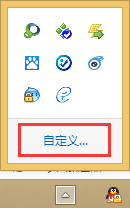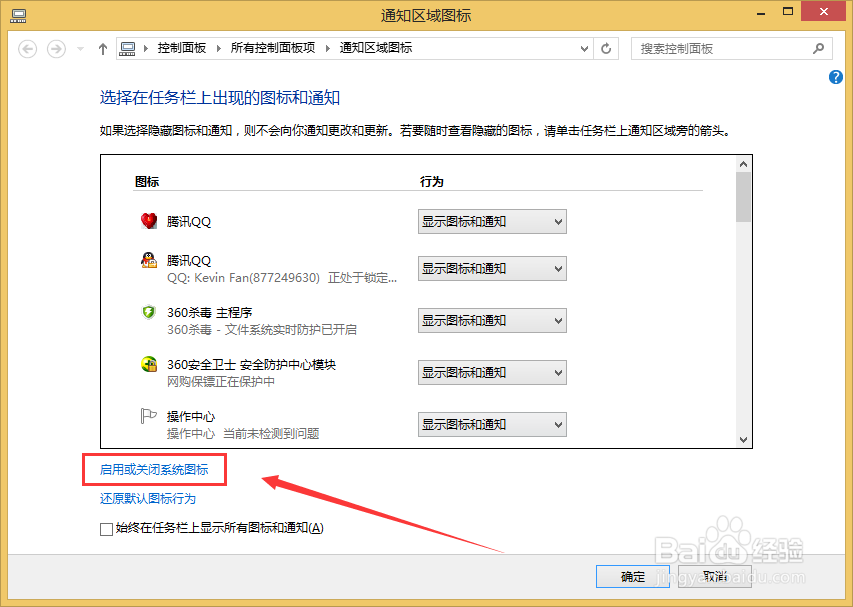输入法图标又怎么不见了怎么办
1、 这几天小编被这输入法给郁闷几天了,输入法都不见了,只剩下英文输入了。。。。
2、 现象:输入法可正常使用,任务栏不显示输入法图标。 原因可能是隐藏了输入法图标,点击任务栏上的三角形--自定义进入“通知区域图标”。
3、 点击下方的“启用或关闭系统图标”,进入系统图标后在选项框中拉到底就可以看到“输入法”选项了。把后面改成“启用”,然后确认即可。
4、 不过这里小编的问题除了图标找到外,输入法也出现了异常。小编花了几天时间解决这个问题,可能是在安装应用的时候不小心被篡改了系统输入法服务项目,所以才导致无法使用输入法的。
5、 检查方法: 点击开始--运行【Ctrl+R】,在输入框中输入“regedit”命令进入“注册表编辑器”。
6、 点击左侧栏,点击文件夹,依次找到“HKEY_USERS\.DEFAULT\Control Panel\Input Method”栏,
7、 然后再右侧的窗口中有个 “Show Status”项目,双击打患束锍瓜开“Show Status”的键值(“0”为不显示状态条,“1”为显示状态条), 这里我们把值修改成“1”,再重启系统即可。
声明:本网站引用、摘录或转载内容仅供网站访问者交流或参考,不代表本站立场,如存在版权或非法内容,请联系站长删除,联系邮箱:site.kefu@qq.com。
阅读量:78
阅读量:94
阅读量:78
阅读量:22
阅读量:51